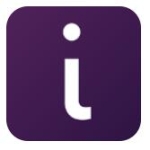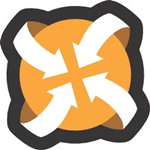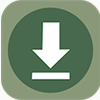- 万兴喵影filmora视频画面怎么调节亮度 07-24 17:44
- 万兴喵影古风字幕怎么制作 07-24 15:30
- 万兴喵影filmora怎么制作人物描边定格 07-18 16:11
- 万兴喵影filmora怎么加字幕 07-10 11:59
- 万兴喵影如何制作线性虚化效果 07-10 11:57
- 万兴喵影如何设置关键帧 07-10 11:10
- 万兴喵影怎么制作KTV字幕效果 07-10 11:08
- 万兴喵影怎么关闭不再自动显示消息 07-10 11:04
万兴喵影软件中,很多小伙伴对于何裁剪音频片段,还不是很了解。这里为大家带来详细的步骤解析,不清楚的小伙伴快一起来看看吧!
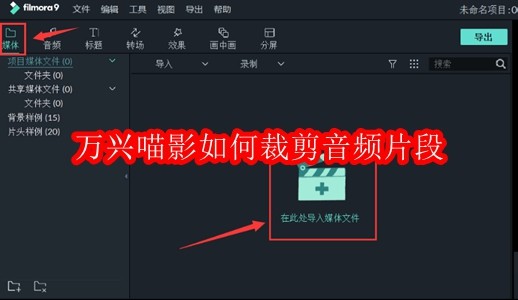
1.首先,点击左上角媒体菜单,导入音频文件
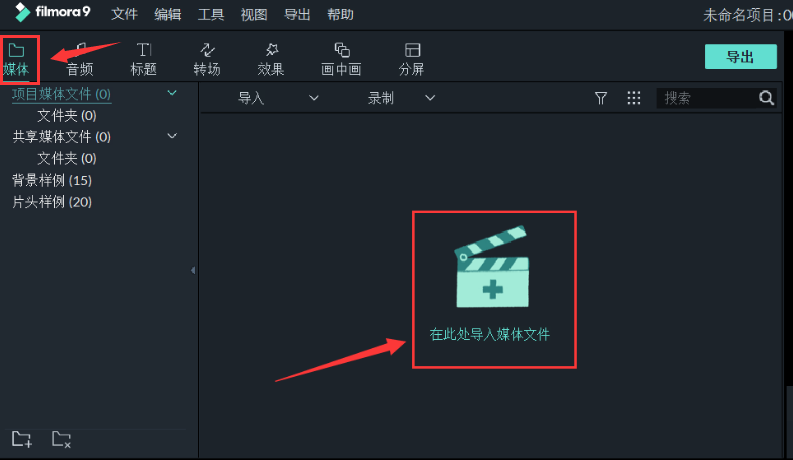
2.然后,鼠标移动音频,将其拖入到轨道
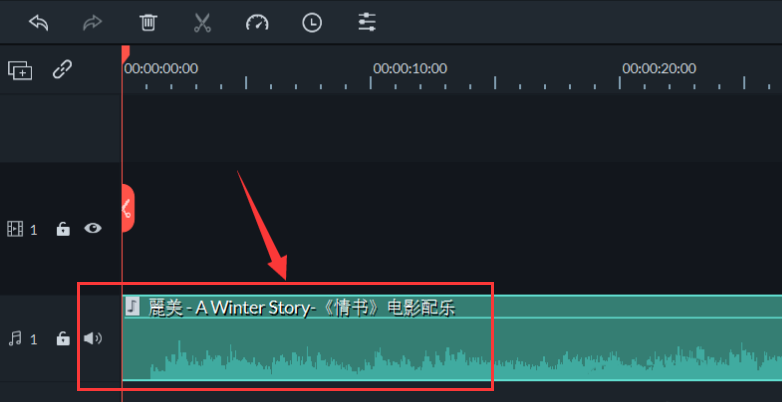
3.接着,点击音频播放按键,在需要裁剪的音频部分按下暂停
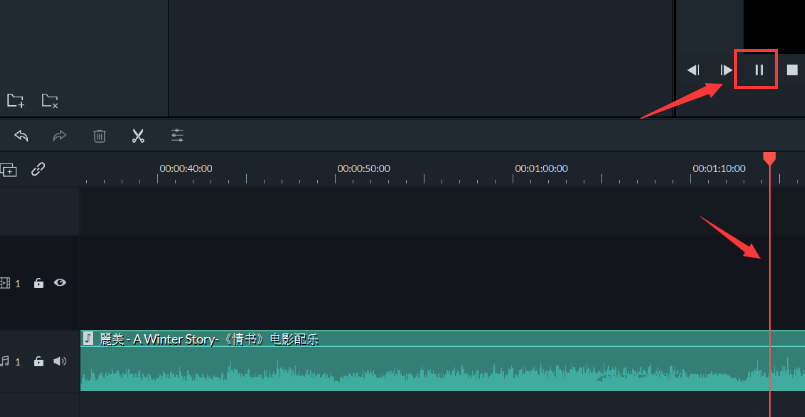
4.随后,点击暂停线上的剪刀按钮,将音频裁剪为两个片段
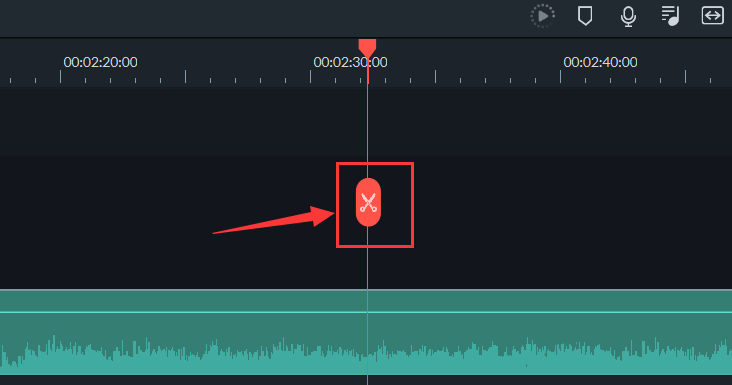
5.最后,鼠标选中不需要的音频部分,点击垃圾桶按钮进行删除即可
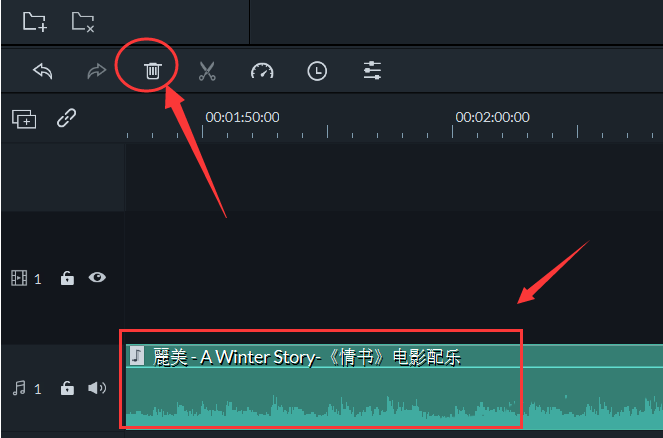
6.80MB / 2025-11-04
530.12MB / 2025-11-04
141.20MB / 2025-11-04
6.04MB / 2025-11-04
16.48MB / 2025-11-04
2.25MB / 2025-11-04
6.80MB
2025-11-04
530.12MB
2025-11-04
2.19MB
2025-11-04
141.20MB
2025-11-04
6.04MB
2025-11-04
74.14MB
2025-11-04
84.55MB / 2025-09-30
248.80MB / 2025-07-09
2.79MB / 2025-10-16
63.90MB / 2025-07-08
1.90MB / 2025-09-07
210.99MB / 2025-06-09
374.16MB / 2025-10-26
京ICP备14006952号-1 京B2-20201630 京网文(2019)3652-335号 沪公网安备 31011202006753号违法和不良信息举报/未成年人举报:legal@3dmgame.com
CopyRight©2003-2018 违法和不良信息举报(021-54473036) All Right Reserved